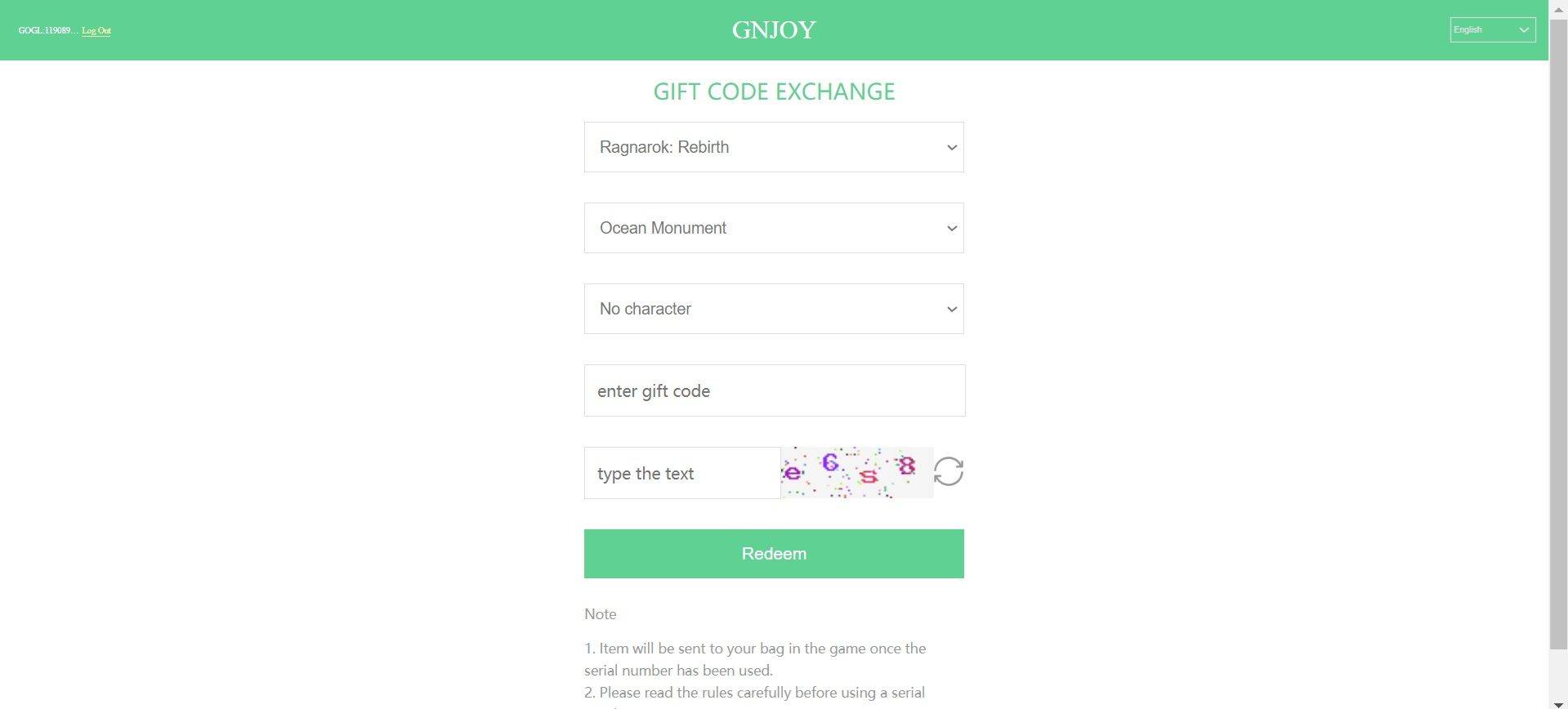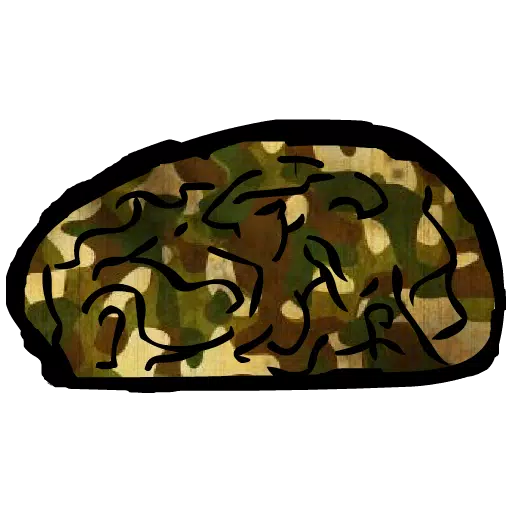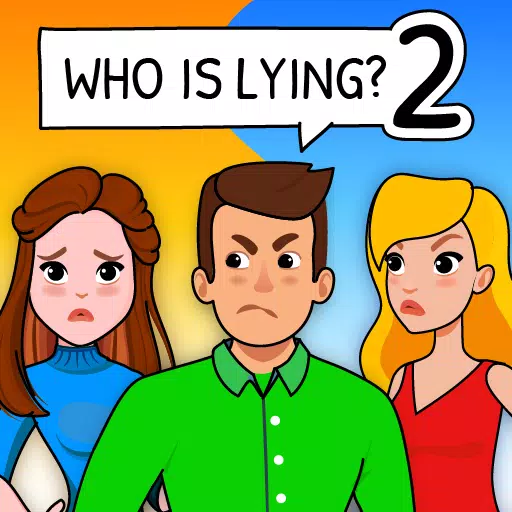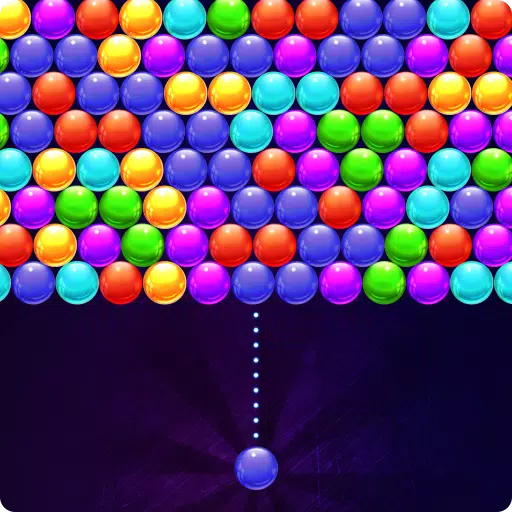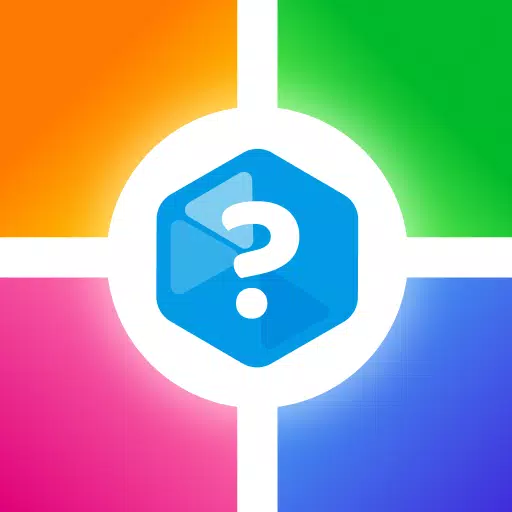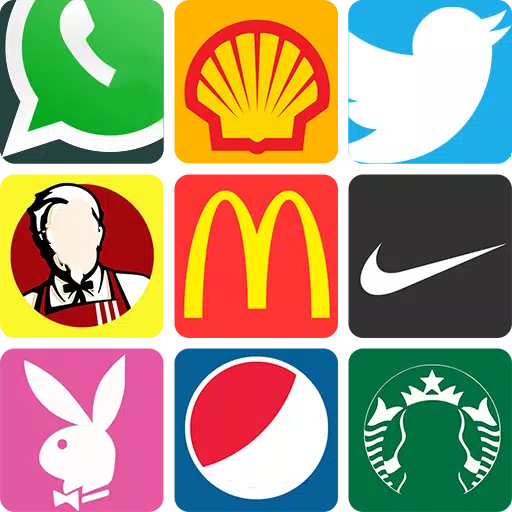"Final Fantasy 7 Rebirth on PC : A Guide에서 말더듬 수정"

PC에서 * Final Fantasy 7 Rebirth *의 많은 기대가 릴리스되었습니다. 불행히도 말더듬에 대한 광범위한 보고서에 의해 손상되었습니다. 그러나 공연 문제의 좌절 없이이 서사시 게임을 즐기는 데 도움이되는 몇 가지 효과적인 솔루션이 있기 때문에 두려워하지 마십시오.
목차
Final Fantasy 7 Rebirth PC 말더듬 솔루션
- 더 낮은 그래픽 설정
- GPU 드라이버를 업데이트하십시오
- 모드를 사용하십시오
- NVIDIA 설정을 변경하십시오
Final Fantasy 7 Rebirth PC 말더듬 솔루션
더 낮은 그래픽 설정
Final Fantasy 7 Rebirth 는 그래픽으로 집중적 인 게임으로 강력한 하드웨어가 원활하게 작동해야합니다. PC가 최소 요구 사항 만 충족하는 경우 말더듬을 방지하기 위해 그래픽 설정을 조정해야합니다. 게임 내 메뉴로 이동하여 그래픽 옵션을 선택한 다음 가능한 가장 낮은 설정으로 모든 것을 설정하여 시작하십시오. 최적의 균형을 찾기 위해 게임의 성능을 면밀히 모니터링하면서 설정을 점차적으로 늘리십시오.
추가 최적화를 위해 디스플레이 동기화 기술을 VRR로 변경하십시오. 일부 플레이어는이 설정이 지연과 말더듬을 줄이지 만 시각적 조각화를 일으킬 수 있음을 발견했습니다.
GPU 드라이버를 업데이트하십시오
그래픽 설정을 조정하는 것 외에도 GPU 드라이버를 업데이트하는 것이 최적의 성능에 중요합니다. 최신 드라이버 버전에는 종종 Final Fantasy 7 Rebirth 와 같은 새로운 릴리스를위한 개선 사항이 포함됩니다. NVIDIA 사용자는 왼쪽에서 드라이버 옵션을 선택하여 Geforce Experience를 통해 드라이버를 업데이트 할 수 있습니다. AMD 사용자는 AMD Adrenalin Edition을 출시해야합니다. 여기서 메인 메뉴는 업데이트를 사용할 수 있는지 표시됩니다.
관련 : FF7 Rebirth의 모든 미니 게임, 최악에서 최고로 순위
모드를 사용하십시오
기꺼이 땜질하려는 사람들에게 Mods는 Final Fantasy 7 Rebirth 에서 말더듬과 싸우는 강력한 도구가 될 수 있습니다. 적극 권장되는 두 가지 모드는 판타지 최적화기 및 궁극적 인 엔진 조정이며 게임 성능을 향상 시키도록 설계되었습니다. 이 모드를 설치하는 것은 간단합니다. 게임 디렉토리에 모드 폴더를 만들고 MOD 파일을 추가하십시오. Nexus Mods의 Vortex Mod Manager를 활용하여보다 간소화 된 프로세스를 사용할 수도 있습니다. Ultimate Engine Teaks에는 FFVIIHOOK 사용이 필요합니다.
NVIDIA 설정을 변경하십시오
NVIDIA 사용자는 말더듬 문제를 해결하기위한 추가 방법이 있습니다. NVIDIA 설정의 그래픽 섹션으로 이동하여 V-SYNC 및 G-SYNC를 모두 활성화하면서 V-Sync가 게임 자체 내에서 비활성화되도록합니다. 또한 낮은 대기 시간 모드를 'ON'또는 'Ultra'로 조정하면 게임 경험을 더욱 향상시킬 수 있습니다.
그것이 Final Fantasy 7 Rebirth 에서 말더듬 문제를 완화하기 위해 알아야 할 모든 것입니다. 이러한 조정으로, 당신은 파이널 판타지 7 재생 의 매력적인 세계에 자신을 완전히 몰입 할 수 있습니다.
Final Fantasy 7 Rebirth는 현재 PlayStation 및 PC에서 제공됩니다.